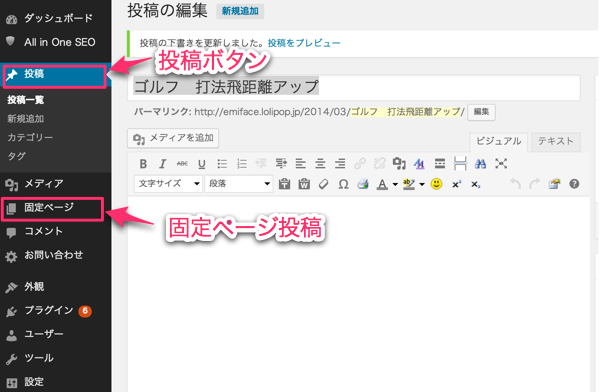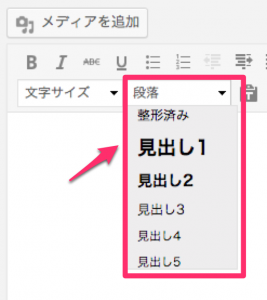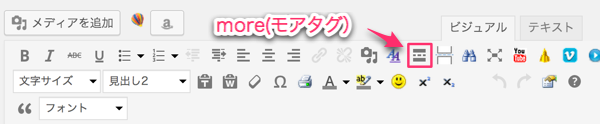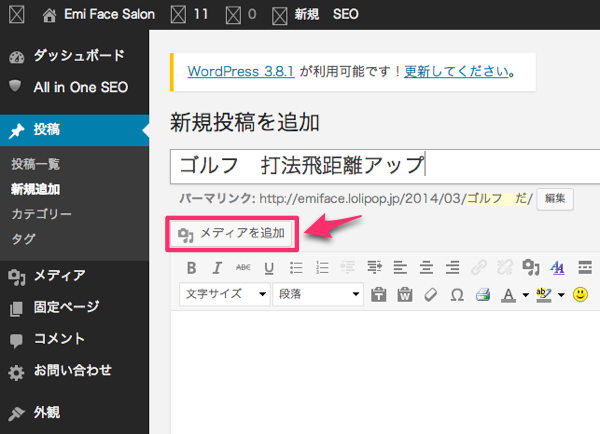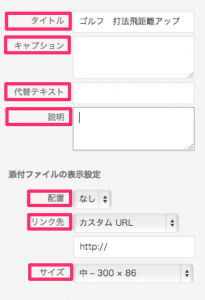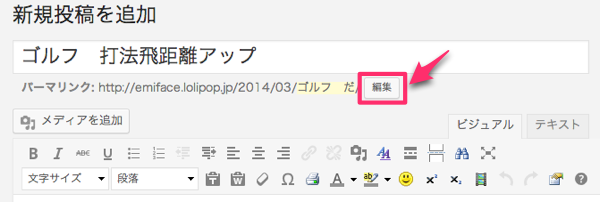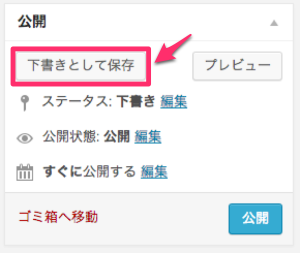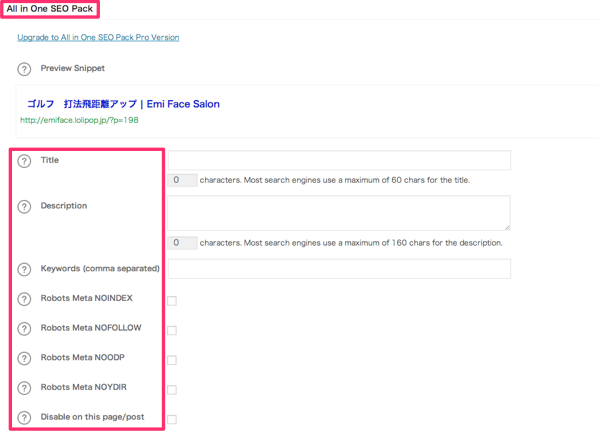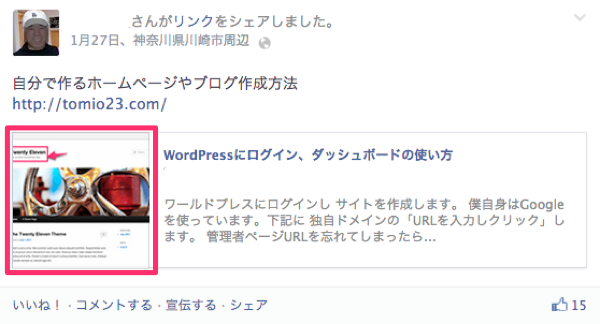WordPress投稿時に、チェックすべき10項目
目次
- 1 投稿前にチェックすべき10項目
- 1.0.1 1. WordPress投稿前に絶対に設定しておくべき6つの プラグイン設定のこと
- 1.0.2 TinyMCE Advanced
- 1.0.3 2. 投稿前に知っておきたい、投稿ページと固定ページの 使い方を把握しよう
- 1.0.4 3. タイトルには必ずSEOキーワードを入れよう
- 1.0.5 4. 本文作成時にも注意する事がああります。
- 1.0.6 5. SEO効果を高める画像投稿と設定方法
- 1.0.7 6. SEO効果を高めるパーマリンクの設定法
- 1.0.8 7. タイトルと本文を書いたら下書き保存をしよう
- 1.0.9 8. All in One SEO でメタ要素を入力しよう
- 1.0.10 9. Facebookの拡散効果を上げるための アイキャッチ画像設定
- 1.0.11 10. 公開したらソーシャルメディアで更新情報を流そう
投稿前にチェックすべき10項目
投稿する時に,考えるべき点や実際の投稿について大切なチェック
すべき点など、WordPressの投稿は、細かい点に注意を払うことで、
SEOやソーシャルメディアからの集客効率が大きく変わります。
1. WordPress投稿前に絶対に設定しておくべき6つの
プラグイン設定のこと
投稿を行う前に、以下の6つのプラグイン設定を行いましょう。
これをやるかやらないかで、サイト上に上位表示させるかどうか
WordPressの集客効率が大きく変ります。
特に初めから、「確実に」設定しておいて欲しいです。
l 無料ブログ並みに使いやすくしているプラグイン
TinyMCE Advanced
HTMLを知らない僕でも最初から、文字のサイズ、フォント、色、変更したり、
l アクセス数を増やすために必ず入れる4選プラグイン
All in One SEO Pack
Open Graph Pro
Google XML Sitemap
Social Bookmarking Light
l モバイルに対するためのプラグイン
WP Touch & Ktai Style
当初必要なプラグインについては下記を参照して下さい。
https://tomio23.com/archives/3723
スポンサード リンク
スポンサーリンク
2. 投稿前に知っておきたい、投稿ページと固定ページの
使い方を把握しよう
WordPressにはコンテンツを投稿する機能が2つあります。
投稿: 普通ブログ記事の新規作成はここから行います。
固定ページ:一つの新しいページを作りたい時はここから行います。
この2つの機能には大きな違いがあります。
使い方を間違えるとSEO的にも大きなロスになってしまいます。
WordPressの投稿の前に、まずは投稿と固定ページの違いと
使い方を理解しておくことお勧めします。
初めに投稿について考えてみます。
WordPressの「投稿」から作ったコンテンツは、カテゴリーページ
と紐づきます。また自動的にトップページにも表示されます。
ここで知っておきたいことは、「投稿」から記事を更新する度に、
その記事に紐づくカテゴリーページのSEO効果は増えるほど、
どんどん向上していくということです。
「固定ページ」とは?
「固定ページ」は、プロフィールや、会社(店舗)紹介、お問い合わせ
ページと言ったカテゴリーとの、紐付けやトップページとの連動のない
独立したページを作る機能です。
カテゴリーに属さないコンテンツを作るのに適しています。
この事をふまえて投稿していきます。
3. タイトルには必ずSEOキーワードを入れよう
初め知らないうちは,自分の書きたい事のタイトルとして書いてていた。
しかしここで書きたい記事のタイトルをSEOを考えて、
タイトルを決めるのと,考えないで決めるのとでは大きな違いがあります。
幾つか書き出してSEOを考えタイトルをきめる事で
人目に触れる率がおおきく、かわるのです。
サイト上で上位表示させる為にいかにタイトルが大切かが、分かります
「新規投稿を追加」のすぐ下にあるグレー字の
「タイトルを入力してください」という部分が記事タイトルの
入力個所です。
WordPressのSEO効果を最大限発揮するためには、必ずタイトルに
SEOキーワードを含めるようにします。
その上で以下の4つの要素を満たすものになっていれば
ソーシャルメディアでも大きく拡散することが見込めます。
<
p align=”left”>タイトルの付け方でメリットがストレートに伝わる
<
p align=”left”>・具体性
<
p align=”left”>・簡便性
・32文字以内で作成
4. 本文作成時にも注意する事がああります。
本文を書く作業を行いますが、本文を書く時に守らなければ行けない
注意事項が2つあります。
それは、
- 見出しタグを正しく使うこと
- モアタグを使うこと
の2つです。
見出しタグを正しく使うこと
SEO上、見出しタグはタイトルの次に重要なものです。
そのため、見出しのタグ(h1, h2, h3など)を適切に使うと、書いた記事が
検索エンジンに適切に評価されやすくなります。
検索エンジンで上位に表示されやすくなるということです。
逆に見出しタグを使わないと、コンテンツがGoogleに適切に
インデックス&ランクされ、にくくなります。
見出しタグは、下のように投稿画面の本文入力箇所の上部の
「段落」から選ぶことができます。
見出しタグを使う際は、まず見出し2を設定して次に見出し3と
いうように順序が逆にならないようにしましょう。
もし、h1の後にh3が来て、次にh2が、というように見出しタグの順序が
滅茶苦茶になっていると、Googleのクロウラーやランキングエンジンが
コンテンツの内容を判断する時に迷ってしまいSEOで大幅に悪影響に
なってしまいます。
モアタグを使う事
モアタグを挿入することで、トップページで表示するコンテンツを
区切り「続きを読む」という文言で記事へのリンクを設定することがでます。
使い方は簡単で、以下の図のように 区切りたい記事の所で選択し、
赤枠のボタンをクリックしましょう。
テーマ(テンプレート)によっては自動的にしてくれます。
5. SEO効果を高める画像投稿と設定方法
画像を本文に挿入したい場合は、投稿画面の[メディア追加]を
クリックします。
すると画面が開くので、追加したい画像をドラッグ&ドロップするだけで
画像を挿入することができます。
アップロードすると、画像情報の入力欄が出てきます。
ここの設定もSEO上大切なのでしっかりとやっておきます。
一つずつ解説します。
- タイトル : 画像のtitle属性。シンプルなタイトルにしておこう。
- キャプション :
ここに入力した文字が、題名として画像の下に
表示されます。ここは空白でもかまいません。
- 代替テキスト :
画像のalt属性。SEO的には空白でも良いが、
入力しておかないとW3Cの構文チェックで
マイナス評価を受ける箇所のため、画像を簡潔に
表わす文章を入力しよう。
- 説明 : 空白で良い。
- 配置 : 画像を配置する位置を指定できます。
「なし」は左、「左」は画像が左に回り込み、
「右」は右に回り込み、「中央」は中央表示になる。
- リンク先 : 挿入する画像が大きい場合は、記事に表示する画像を
小さくし、画像をリンクにしてリンク先で
フルサイズの画像を表示する事ができる。
「メディアファイル」になっていれば、画像の
URLへリンクが張られている状態になる。
フルサイズで表示したい場合は、「なし」を
クリックしてURLを削除しても良い。
- サイズ : 画像を表示するサイズを指定する。
6. SEO効果を高めるパーマリンクの設定法
パーマリンクの設定とは、ブログ記事のURLを手動で入力する
ことです。WordPressのデフォルト設定のままではなく
手動で設定することでSEO効果をぐっと上げることができます。
パーマリンクを設定するには、以下の図の赤枠で囲んだ
「編集」をクリックします。
すると、入力欄が開くようになっています。
パーマリンクを設定する際の注意点は、以下の通りです。
- 英語で入力する:日本語URLではソースが長くなり過ぎるため
逆効果です。
- 出来るだけ短くする:ページの内容を表す簡潔な英語URLを
設定しよう細かい点だが忘れないよう
にします。
7. タイトルと本文を書いたら下書き保存をしよう
記事が書けたら、まずは下書き保存をまめに、ボタンの
クリックをします。
次は、書いた記事が検索エンジンで上位に表示されるために、さらに
SEO設定やFacebookでの拡散効率を高めるOGPの設定などを
していきます。
8. All in One SEO でメタ要素を入力しよう
All in One SEO Packをインストールすると、各記事や各ページの
一番下に、下記のような入力項目が表示されるようになります。
一つ一つ解説します。
- Preview Snippet:入力したプレビューが表示される。
- Title: タイトルを入力する。記事のタイトルと
同一にしておこう。
- Description: メタディスクリプションの内容を記述する。
ここはSEOのランキングに直接的な影響は
ないが検索結果(SERP)でのクリック率を大きく
左右する。
そのため、コピーライティングを意識して
興味深い説明文を作ろう。
- Keywords (comma separated):そのコンテンツで攻略したい
キーワードを入力する。
1記事一キーワードが原則
9. Facebookの拡散効果を上げるための
アイキャッチ画像設定
投稿の編集画面の、左部にある<アイキャッチ画像>に任意の
画像を入れます。
OGPを設定していると、このアイキャッチ画像がFacebookでシェア
された時に、下図のようにニュースフィードに表示されるようになります。
このアイキャッチ画像を設定するかどうかで記事の
ソーシャルメディアでの拡散度合いが全く違うます、
必ず設定しましょう。
10. 公開したらソーシャルメディアで更新情報を流そう
最後に右上の青い「公開」ボタンを押すと記事が公開されます。
公開と同時にRSSも配信されます。
また、記事を公開したらFacebookページやTwitterなどで更新情報の
告知を行うことを忘れないようにしましょう。
僕も初めはただ単に数多く記事を書く事だけに集中して来ましたが
だんだんブロガーの人達や、アフリエイト塾で学んでいくうちに
多くの事が分かって来ました。
些細な事かもしれないが過去に書いた記事にも、どのようなタイトルに
すると良いか、本文も読みやすくする為に等々、工夫する事と
毎日の積み重ねで、SEOやソーシャルメディアからの集客効率は
天と地ほど変わってくるように思います。
スポンサーリンク